Tener una conexión a Internet hoy en día se ha convertido en algo casi esencial para muchos usuarios. Por suerte tenemos un gran abanico de posibilidades para ello. Las redes inalámbricas están cada vez más presentes y permiten que nos conectemos desde casi cualquier lugar. Ahora bien, lo primero que hay que tener en cuenta es que no todas estas redes van a ser seguras. Además, en muchos casos vamos a tener que pasar por un registro a través de una página. De esto último vamos a hablar en este artículo. En ocasiones no aparece la página para iniciar sesión en una red Wi-Fi en Windows 10. Vamos a hablar de cómo solucionarlo.
Solemos tener una gran cantidad de datos móviles contratados en nuestra tarifa y cada vez es más barato conectarse a Internet con las diferentes operadoras y compañías pero no siempre tenemos la posibilidad de usar estos gigas contratados. Aunque podemos hacer tethering para enviarlos a otros dispositivos, como el ordenador, no siempre es una opción y hay casos en los que recurres a redes WiFi públicas para conectarnos. Hay redes WiFi en muchísimos lugares que visitamos nuestro día a día: en cafeterías y restaurantes, en bibliotecas públicas, en estaciones, en medios de transporte como trenes o incluso aviones, en hoteles donde la red WiFi es abierta…
Pero ojo, conectarse a una red WiFi pública no es una buena opción. Conectarnos a Internet en redes que no tienen ningún tipo de protección puede ser un problema ya que miles de personas tienen acceso de forma gratuita y libre y si no nos protegemos de forma correcta puede que nuestros datos corran peligro. Las redes WiFi suelen ser una buena forma de colar malware en otros usuarios o acceder a sus dispositivos gracias a que ambos compartís conexión. Pero algunas añaden una capa de seguridad y nos obligan a iniciar sesión. Si no puedes hacerlo, puede deberse a varios factores y te explicamos las causas habituales o cómo podemos solucionarlas.
Problema al iniciar sesión en redes Wi-Fi públicas
Muchos usuarios necesitan estar conectados casi permanentemente. Aunque las redes móviles han mejorado notablemente en cuanto a velocidad y calidad de la conexión, lo cierto es que seguimos necesitando de redes Wi-Fi. Esto ocurre especialmente cuando queremos navegar con el ordenador y necesitamos que la conexión sea estable. El problema aparece cuando no podemos iniciar sesión y conectarnos a ellas.
Las redes Wi-Fi públicas están presentes en todas partes. Podemos conectarnos en restaurantes y cafeterías, centros comerciales, aeropuertos, hoteles… Ahora bien, en muchos casos vamos a necesitar de introducir una serie de datos. Básicamente al intentar conectarnos nos va a llevar a una página para iniciar sesión en esa red y a partir de ese momento poder navegar. Podemos encontrarnos con redes de este tipo que sean de pago y también gratuitas. En los dos casos puede ocurrir que esa página para iniciar sesión no aparezca en Windows 10. Un problema que lógicamente provoca que no podamos conectarnos a esa red Wi-Fi y tengamos que buscar una solución.
Es algo que ocurre a muchos usuarios y las causas pueden ser varias. Normalmente ocurre por un conflicto con los DNS o con algún programa que tenemos instalado, como puede ser un firewall o antivirus. También puede ocurrir si tenemos una mala configuración en el navegador o directamente está desactualizado.
Errores habituales al entrar en un Wi-Fi público
Es una realidad que cada vez utilizamos más el Wi-Fi para nuestras conexiones. Si echamos la vista atrás, lo normal hace unos años era navegar desde el ordenador conectado por cable. Esto ha cambiado, en parte gracias al auge de los dispositivos móviles. Sin embargo esto también tiene sus problemas, especialmente en algunas circunstancias, debido a su facilidad para hacerlo en redes que no son nuestras y están abiertas.
Cuando te conectas a una red pública, es muy importante que seas consciente de los riesgos de seguridad que ello conlleva. Algunos de los errores más habituales pueden ser no utilizar una conexión segura, como una VPN, lo que podría exponer tus datos. Además, ignorar las alertas de seguridad y conectarte automáticamente a redes desconocidas puede resultar peligroso, ya que no sabes cuándo puedes estar usando esa red pública a la que te conectas automáticamente. Esta conexión automática e insegura puede hacer que pierdas datos o que seas víctima de algún ciberdelincuente.
Además, también solemos aceptar todos los términos sin leer las condiciones de uso de esa red, algo muy peligroso si aceptamos algo que no sabemos cómo nos va a afectar como usuarios. Recuerda siempre verificar la autenticidad de la red antes de conectarte y evita acceder a información sensible mientras usas este tipo de redes.
No usar VPN
No utilizar una conexión segura como una red VPN al conectarte a un WiFi público puede ser un error importante si hablamos de seguridad. Ten en cuenta que una VPN, actúa como un túnel de cifrado que protege tu tráfico de red cuando navegas en Internet, lo que significa que tus datos están más seguros ante amenazas externas. La VPN funciona como un túnel que va desde tu dispositivo hasta el servidor en el que te conectas en dicho servicio y a través de esa especie de túnel van tus datos de forma segura. Si no la usas, otros usuarios pueden colarse y acceder a ellos.
En una red WiFi pública, tu tráfico de datos puede ser interceptado por ciberdelincuentes que aprovechan la poca seguridad de estas redes. Al no utilizar una VPN, estás dejando expuesta tu actividad y cualquier información personal o datos sensibles que estés transmitiendo como contraseñas o datos bancarios.
De todas formas, siempre que puedas, no navegues ni des datos importantes mientras estés conectado a este tipo de redes, lo que incluye loguearse en webs o poner simplemente tus datos en un registro.

Aceptar términos sin leer
Cuando nos conectamos a una red inalámbrica pública en muchas ocasiones nos piden aceptar unos términos. Suele ser habitual en el caso de cafeterías, restaurantes o bares donde nos tenemos que conectar iniciando sesión pero leemos una serie de pautas donde nos piden detalles personales, datos de todo tipo… En ocasiones esa red no es gratuita, pero si rellenamos una serie de datos y damos nuestro consentimiento podremos conectarnos durante un tiempo determinado. Y no siempre es buena idea o no siempre merece la pena que rellenes toda la información.
¿Qué ocurre? A veces eso que estamos aceptando es recibir publicidad. Tenemos que rellenar datos con nuestro nombre, correo electrónico, tal vez incluso número de teléfono. Esto es un problema que en un futuro puede traernos consecuencias en forma de Spam. Es, por tanto, otro error al entrar en un punto Wi-Fi público.
Entrar en el primer «Free» que vemos
Los ciberdelincuentes utilizan sus armas para lograr atacar a posibles víctimas. Se basan siempre en errores que pueden cometer los usuarios desprevenidos. Uno de ellos, uno de esos fallos en los que la mayoría alguna vez hemos caído, es entrar en la primera red Wi-Fi que vemos con la palabra «Free». ¿Es esto correcto?
Hay que mencionar que no todas las redes con la palabra «Free» o «Gratis» van a ser peligrosas. Sin embargo sí que podemos decir que dentro de las peligrosas la mayoría van a contener estas palabras. Y es que los piratas informáticos suelen utilizar cebos para captar la atención de la víctima y qué mejor que ofrecer precisamente lo que están deseando de tener.
Esto es muy habitual en lugares como los aeropuertos, donde llegan muchos viajeros de otros países y no tienen Internet y buscan la primera red que encuentran gratis. Pero también está presente en otros muchos lugares.
Activar la conexión automática
Muchos dispositivos permiten configurar la conexión automática. Esto significa que van a conectarse a la primera red Wi-Fi abierta que haya. Es un problema ya que podríamos estar entrando sin darnos cuenta a una red inalámbrica que sea un peligro, que no nos interese acceder.
Esta opción podría parecer útil cuando por ejemplo estamos de viaje en otro país y no tenemos datos móviles. Activamos esta función en nuestro teléfono y cada vez que estemos cerca de una red abierta se conecta. Incluso sin que nosotros lo sepamos, sin que aceptemos nada, el móvil ya se ha conectado y ha podido recibir o enviar datos. Esto es, en nuestra opinión, un error que debemos evitar.
Vamos a explicar algunos puntos que podemos tener presentes para intentar solucionar este problema. No tendremos que instalar nada, pero sí controlar las aplicaciones que tenemos en el sistema y la propia configuración.
Qué hacer si no aparece la página para iniciar sesión en el Wi-Fi
A veces cuando intentamos conectarnos a una red Wi-Fi no nos aparece la página para iniciar sesión. Esto provoca que no podamos navegar por Internet y que, en definitiva, no podamos conectarnos a ese Wi-Fi. Puede ocurrir en Windows 10, que es hoy en día el sistema operativo más utilizado en equipos de escritorio.
Limpiar la caché de DNS
Un primer paso que podemos llevar a cabo es limpiar la caché de DNS. Esto podría solucionar el problema y que nos aparezca la página para iniciar sesión y conectarnos a esa red Wi-Fi. Es un proceso sencillo.
Lo primero que tenemos que hacer es iniciar el Símbolo del sistema. Para ello simplemente vamos a Inicio y escribimos Símbolo del sistema y lo iniciamos. Allí tendremos que ejecutar una serie de comandos. El primero es ipconfig /release, que tendremos que ejecutar y esperar unos momentos a que finalice. Posteriormente ejecutamos el comando ipconfig /flushdns y por último ipconfig /renew.
Cuando hayamos ejecutado estos tres comandos, que pueden tardar unos minutos en completarse, solo tenemos que volver a conectarnos a esa red Wi-Fi y comprobar si esta vez aparece la página para iniciar sesión.
También puede ser muy útil que hagas esto mismo, pero en el navegador. Es decir, vas a borrar la caché e historial de navegación. Esto puede solucionar problemas de este tipo. En el caso de Chrome tienes que ir al menú de arriba a la derecha, entras en Configuración, Seguridad y privacidad y pinchas en Borrar datos de navegación. Asegúrate de marcar todas las opciones y le das a Eliminar.
Pregunta al administrador de la red si tienes acceso
Hoy en día, no resulta extraño que vamos a cualquier lugar público como un restaurante y a pesar de que el Wi-Fi es gratuito, en la mayoría de los casos tienen que facilitarnos una contraseña para poder acceder, si vemos que no nos aparece la red lo primero que tenemos que hacer es preguntar al personal del establecimiento si la red está disponible para poder conectarnos o si necesitamos realizar algún paso extra para poder hacerlo y una vez aclarado seguir sus instrucciones de ser necesarias para al final lograr conectarnos.
Por otro lado, existen redes que son de cortesía, pero a las que aún así a pesar de ser gratuitas, no son accesibles para cualquier persona, un caso de ejemplo son los entes gubernamentales, como podría ser la sanidad pública, cuando vamos al hospital, suelen tener conexión a Internet mediante Wi-Fi, sin embargo, no puede acceder cualquiera, aunque el método de acceso es igual que las demás, en este caso será necesario tener un usuario y contraseña específicos bien sea para esa red en concreto o incluso para cada usuario de manera individual.
En casos como este, si eres un usuario que desempeña sus funciones en dicho recinto y observas que no puedes conectarte o que a pesar de que te aparece la red no te aparece la página para realizar los pasos de autenticación, lo más fácil es dirigirte físicamente o vía telefónica al departamento de informática o de comunicaciones, ya que probablemente ellos tengan la solución a tu problema sea en tu dispositivo, en tu usuario o en la propia red.
Si por el contrario, no trabajas en uno de estos sitios si no que eres un usuario del servicio, lo más conveniente es que te dirijas al departamento de información para que te indiquen los pasos que debes realizar para poder conectarte, ya que a pesar de no ser un trabajador, al ser un recinto público siempre suelen tener soluciones de conectividad a parte para que sean utilizadas por usuarios que son ajenos a la propia entidad.
Prueba utilizar un navegador diferente
Una de las pruebas más sencillas que podemos realizar después de haber reiniciado nuestro equipo y demás, es probar a utilizar un navegador diferente, esta prueba podemos realizarla por ejemplo con Microsoft EDGE que también está basado en chromium si estamos acostumbrados a utilizar el Google Chrome como navegador predeterminado.
Quizás cambiando al EDGE como navegador predeterminado nos aparezca correctamente el portal que nos da el acceso a la red Wi-Fi a la que necesitamos acceder. Si no sabes cómo establecer un nuevo navegador como predeterminado, no es muy complicado y te explicamos cómo hacerlo.
Normalmente, cuando abrimos el Microsoft EDGE, u otro navegador que no tenemos establecido como predeterminado, suele preguntarnos nada más iniciarlo, si queremos establecerlo como predeterminado, si este es el caso únicamente tendrás que aceptar este mensaje y el trabajo ya estaría hecho.
Si, por el contrario, no te ha preguntado, y no sabes cómo establecer un navegador diferente al actual como predeterminado, te lo explicamos en unos sencillos pasos. Lo primero que debemos hacer es dirigirnos al inicio de Windows y allí buscar el Panel de control.
Una vez allí, iremos al menú desplegable de Categoría y en el desplegable seleccionaremos Ver por y posteriormente buscaremos el apartado Programas y entraremos en él.
Cuando estemos en este apartado, haremos clic en Establecer programas predeterminados y allí buscaremos el navegador web, una vez que lo encontremos debemos elegir el nuevo navegador que hemos decidido poner como predeterminado y posteriormente elegiremos la opción establecer como predeterminado y aceptaremos para guardar el cambio que acabamos de realizar.
Cuando hayamos hecho esto, simplemente debemos realizar nuevamente la prueba de conectarnos a la red Wi-Fi, y verificar si luego de haber cambiado nuestro navegador, nos aparece la página para poder validar nuestra conexión a la red de una vez por todas.
Evita usar DNS de terceros
Siguiendo con los DNS, es posible que otro problema sea que estamos utilizando DNS de terceros. Esto puede ser interesante en determinados momentos e incluso podría hacer que nuestra velocidad de navegación aumentara. Ahora bien, también puede generar problemas.
Uno de esos fallos es que algunos DNS de terceros pueden bloquear el acceso a redes Wi-Fi públicas. Podemos evitar que esto ocurra de una forma muy sencilla. Simplemente hay que entrar en Configuración, vamos a Red e Internet, pinchamos en Centro de redes y recursos compartidos, le damos a Wi-Fi y a Propiedades. Una vez aquí buscamos Protocolo de Internet versión 4 (TCP/IPv4), lo seleccionamos y le damos nuevamente a Propiedades. Tenemos que darle a Obtener la dirección del servidor DNS automáticamente.
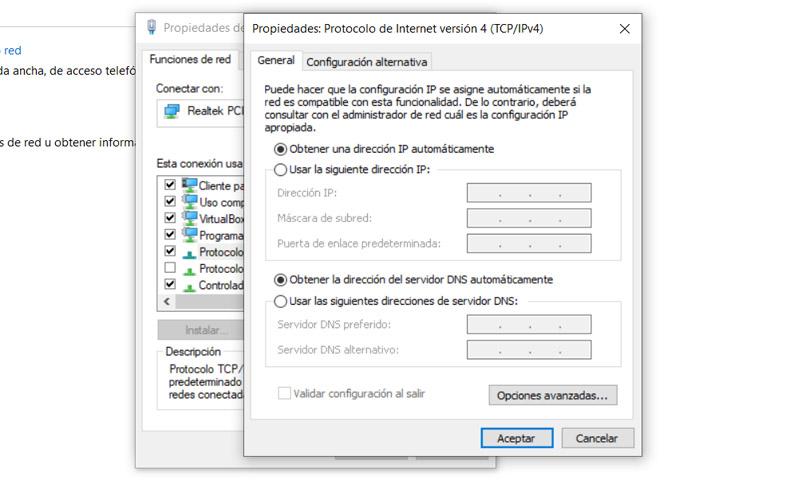
Deshabilitar el firewall
El firewall es una herramienta de seguridad que puede protegernos de múltiples amenazas que lleguen a nuestro sistema. Sin embargo también podría ocasionar problemas como el hecho de no poder iniciar sesión para conectarnos a una red Wi-Fi pública. Por tanto otro punto más que podemos tener en cuenta es deshabilitar el firewall que tengamos.
En Windows 10 la mayoría de usuarios tienen el firewall de Microsoft. Simplemente tenemos que pulsar la combinación de teclas de Windows+R y escribir firewall.cpl y ejecutarlo. Automáticamente nos llevará a la configuración del firewall de Microsoft. Aquí tendremos que darle a Activar o desactivar el firewall de Windows Defender, que aparece a la izquierda.
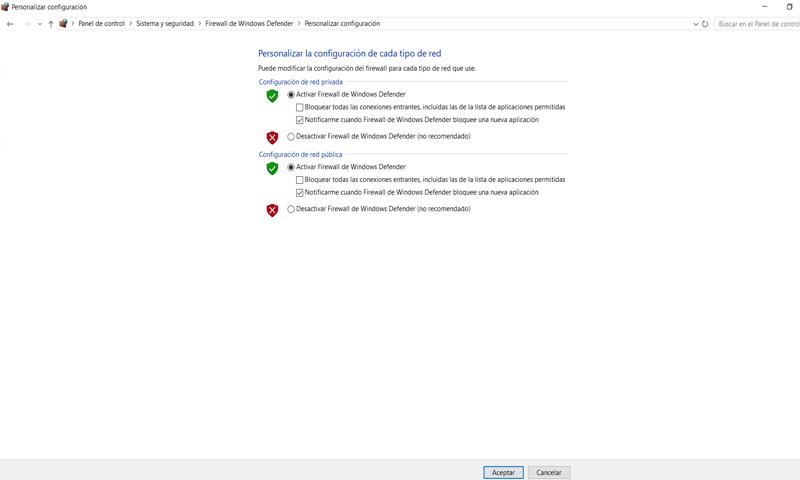
Cuando estemos en este apartado tenemos que darle a Desactivar firewall de Windows en redes públicas. De esta forma podremos comprobar si es este el problema.
Si tuvieras una VPN instalada, también convendría que la deshabilitaras. Este tipo de programas podría afectar a la conexión de Internet. Podría ser la causa de muchos de los problemas que aparecen, especialmente cuando usas una aplicación que no es de garantías y no funciona correctamente.
Deshabilita el bloqueo de pop-up
Navegadores como Google Chrome permiten el bloqueo de pop-up o ventanas emergentes. Esto puede ser útil para determinados casos pero también puede causar problemas. Si lo tenemos activado es posible que no se abra la página para iniciar sesión y conectarnos a un Wi-Fi público.
Para deshabilitarlo hay que ir a Configuración, bajamos a Configuración avanzada y entramos en Configuración del sitio. Tenemos que buscar la opción de Ventanas emergentes y entramos. Simplemente desmarcamos la casilla en caso de que esté activada.
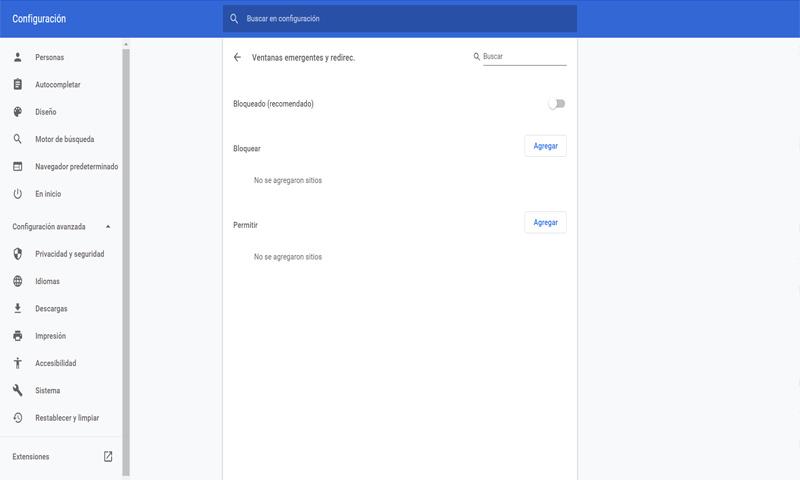
Si lo tienes activado podría estar evitando que muestre la ventana para iniciar sesión en el Wi-Fi. Después de desactivarlo, cierra el navegador y vuelve a intentar conectarte a la red a ver si se ha solucionado el problema. Es un fallo habitual y podría ser la causa por la que no puedes conectarte con normalidad.
Olvidar la red
Una acción muy útil es la de olvidar la red Wi-Fi a la que intentamos conectarnos y volver a conectarnos posteriormente. Para ello, en Windows, tenemos que ir al icono que aparece en la barra de tareas abajo a la derecha. Allí pincharemos encima de la red inalámbrica correspondiente y le damos clic con el segundo botón y posteriormente a Olvidar red.
Cuando hagamos esto simplemente tenemos que volver a conectarnos. De esta forma el sistema volverá a identificar la red y puede solucionar determinados problemas como el hecho de que no aparezca la página para iniciar sesión y conectarnos adecuadamente. Esto también olvidará la contraseña, en caso de que tenga.
También puedes acceder a través de Inicio, Configuración, entras en Red e Internet y allí vas a Wi-Fi. Tienes que darle a Administrar redes conocidas y allí te saldrán todas las que hay. No importa si están o no en el rango de alcance. Tienes que seleccionar la que te interesa y le das a Dejar de recordar.
Probar a desactivar la VPN
Es cierto que si vamos a conectarnos a través de una red pública va a ser muy importante que utilicemos una VPN que cifre la conexión adecuadamente. Sin embargo también podría causar problemas que lastren el buen funcionamiento de la red. Si vemos que al intentar acceder a un Wi-Fi nos aparece el fallo que comentamos, algo que podemos hacer es desactivar la VPN al menos momentáneamente y comprobar si ese es el problema.
Normalmente estos problemas aparecen cuando utilizamos una VPN gratuita. Nuestro consejo es evitar este tipo de programas, ya que además de dar fallos pueden comprometer la seguridad en la red. Por ejemplo podemos usar programas seguros como ExpressVPN, NordVPN o ProtonVPN.
Si te conectas a través de Tor Browser, que es un navegador que sirve para entrar de forma anónima en la red, podría actuar de forma similar a una VPN y causar problemas. En este caso nuestro consejo es que pruebes con cualquier otro navegador. Por ejemplo Google Chrome o Mozilla Firefox son buenas soluciones.
Reiniciar el sistema a veces es lo más efectivo
Algo muy simple pero que en ocasiones soluciona este tipo de problemas es simplemente reiniciar el sistema. De esta forma podemos arreglar ciertos problemas puntuales que provocan que no aparezca la página para iniciar sesión. También conviene apagar el Wi-Fi y volver a activarlo.
Si por ejemplo se ha quedado algún programa en ejecución y no se ha cerrado bien, como podría ser el navegador, apagar y volver a encender el equipo puede venir muy bien. Esto hará que se cierren todos los procesos y vuelvan a iniciarse una vez enciendes el sistema de nuevo.
No encuentras redes para conectarte
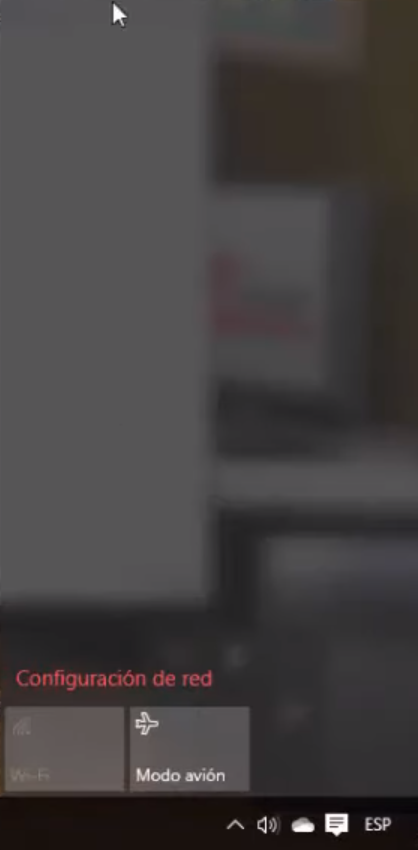
Si por alguna razón, al buscar las conexiones de red Wi-Fi no aparece ninguna red disponible y como hemos mencionado antes, ya has reiniciado el equipo, ademas has deshabilitado y vuelto a habilitar el adaptador de red Wi-Fi y siguen sin aparecer redes para conectarse, lo primero que debemos hacer es lo siguiente:
Verificar que tenemos los controladores del adaptador de red Wireless correctamente instalados y actualizados, para ello, simplemente debemos ir a Panel de control, Administrador de dispositivos y localizar nuestro adaptador Wireless o Wi-Fi, click derecho y actualizar controlador.
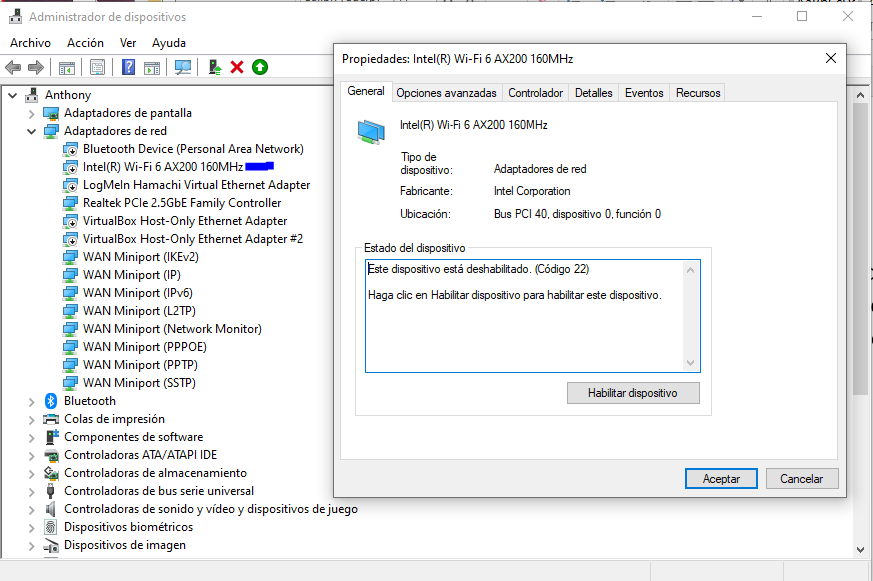
Si aun así, siguen sin aparecer conexiones Wi-Fi disponibles, lo que debemos hacer es dirigirnos una vez más al Panel de control, Redes e internet, Conexiones de red y allí nos aparecerán nuestros adaptadores, lo que debemos hacer es lo siguiente:
Presionamos simultáneamente las teclas Windows + R, o también podemos buscar en inicio “ejecutar”, una vez allí, debemos escribir el comando “services.msc” que nos dirigirá a la ventana de servicios locales de nuestro equipo.
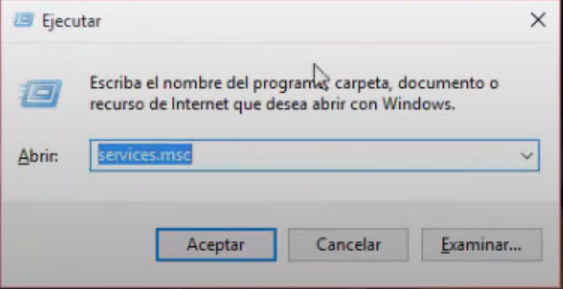
Aquí, debemos buscar un servicio llamado “Configuración automática de WLAN” que es el encargado de proporcionar la lógica necesaria para configurar, detectar, conectarse y desconectarse de una red de área local inalámbrica (WLAN) y verificamos que este habilitado.
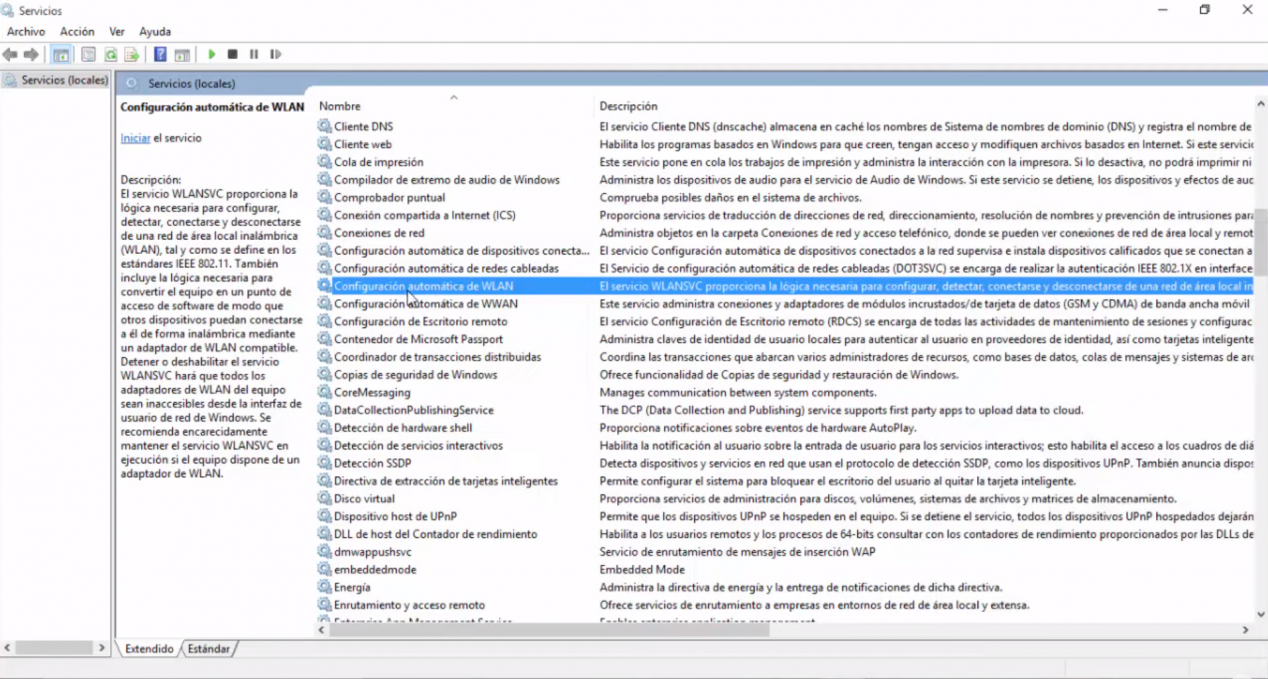
Si no lo está, simplemente debemos hacer clic derecho sobre el servicio y hacer clic en “iniciar”.
Una vez hecho esto, podemos verificar nuevamente en nuestras conexiones que ahora sí nos aparecen redes disponibles para conectarnos y simplemente debemos elegir la que deseamos y conectarnos a ella, siempre teniendo en cuenta la seguridad de la misma y protegiéndonos mediante una VPN, como ya hemos mencionado antes, para poder cifrar correctamente nuestra conexión y evitar cualquier inconveniente que pueda surgir por conectarnos a este tipo de redes cuya seguridad suele ser bastante genérica y básica.
Precauciones en redes públicas
Cuando utilizamos una red Wi-Fi pública, es importante tomar medidas de seguridad adicionales para proteger nuestros datos y garantizar nuestra privacidad. Algunas de estas medidas de seguridad son:
- Utilizar una conexión VPN: Una red privada virtual crea un túnel cifrado entre tu dispositivo y el servidor VPN, lo que garantiza que tu tráfico de Internet esté protegido y seguro. Al utilizar una VPN, tus datos estarán encriptados y no podrán ser interceptados por terceros. Por lo que, pese a usar una gratuita y navegar muy lento, es mucho más recomendable.
- Verificar la autenticidad de la red: Antes de conectarte a una red Wi-Fi pública, asegúrate de verificar el nombre y la autenticidad de la red. Algunos ciberdelincuentes pueden crear redes falsas con nombres similares para engañar a los usuarios y robar su información. Verifica con el personal del lugar o utiliza aplicaciones confiables para identificar la red correcta. Esto puede ocurrir tanto en lugares con redes abiertas, como cerradas, pudiendo el ciberdelincuente crear una red con el mismo nombre y clave que la del bar al que vas todos los días, pero situándose más cerca de ti, lo que hará que te conectes a ella por tener más señal.
- Evitar realizar transacciones sensibles: Evita realizar transacciones financieras o compartir información personal confidencial mientras estás conectado a una red Wi-Fi pública. Estas redes son más susceptibles a ataques de hackers, por lo que es mejor utilizar una conexión segura y confiable para este tipo de actividades. Podrás compartir datos con tu móvil si deseas hacerlo desde un ordenador, será mucho más fiable que cualquier red WiFi pública.
- Mantener el firewall activado: Asegúrate de tener activado el firewall en tu dispositivo. Los firewalls actúan como una barrera de seguridad y controlan el tráfico de red entrante y saliente, ayudando a bloquear posibles amenazas y ataques. Este punto es muy importante en estas situaciones.
- Desactivar la conexión automática: Configura tu dispositivo para que no se conecte automáticamente a redes Wi-Fi públicas. Esto te dará un mayor control sobre las redes a las que te conectas y te permitirá evaluar su seguridad antes de conectarte. De no ser así podrías conectarte, sin querer, al moverte, a otra no segura.
- Mantener el software actualizado: Asegúrate de tener instaladas las últimas actualizaciones de seguridad en tu dispositivo, tanto para el sistema operativo como para las aplicaciones. Las actualizaciones a menudo contienen correcciones de seguridad importantes que ayudan a proteger tu dispositivo contra vulnerabilidades conocidas. Esto aplica tanto a un equipo con Windows como con MacOS u otro sistema.
- Utilizar contraseñas seguras: Si es necesario ingresar una contraseña para acceder a la red Wi-Fi pública, asegúrate de utilizar una contraseña fuerte y única. Evita el uso de contraseñas comunes o fáciles de adivinar, y considera utilizar un administrador de contraseñas para gestionar tus contraseñas de manera segura. Recuerda que este tipo de redes pueden ser peligrosas, y esa clave que estás ingresando podría ser detectada, por tanto, aparte de ser larga y difícil, nunca pongas otra que ya tengas en algún servicio, pues podrían llegar a acceder a él si detectan esta.
Como curiosidad, un joven fue interceptado en un aeropuerto por la policía después de haber enviado un mensaje a sus amigos indicando que ya estaba a punto de coger un vuelo, y que lo haría explotar. Todo esto se realizó en un grupo privado de Snapchat, donde se supone que no podría ser visto, sin embargo, usó la red pública del aeropuerto, y fue ahí donde se capturaron los paquetes y se descifró el mensaje, por eso es tan importante tener precaución en este tipo de redes.
En definitiva, estas son algunas soluciones que podemos tener en cuenta para poder evitar el error de que no aparezca la página para iniciar sesión al conectarnos a una red Wi-Fi pública. Hemos visto algunos pasos sencillos que podemos llevar a cabo y especialmente se trata de controlar los programas que tenemos instalados, como el firewall o la VPN, así como la configuración.

